使用windows 10时,c盘空间不足是不少用户常遇到的困扰。系统响应变慢、程序安装失败、系统更新卡顿……这些问题往往都与c盘容量告急有关。本文将介绍4种安全高效的清理方式,帮助你释放c盘空间,让电脑恢复流畅运行!

右键点击C盘 → 选择【属性】→ 点击【磁盘清理】
勾选需要清除的临时数据(如:临时文件、回收站内容、系统错误内存转储)
点击【清理系统文件】→ 勾选【Windows更新清理】和【以前的Windows安装】(可节省数GB空间)
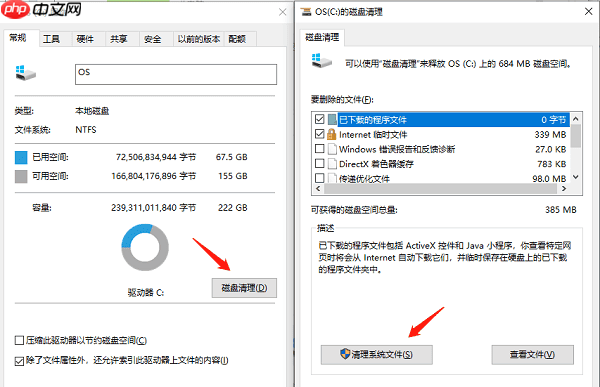
打开【设置】→【系统】→【存储】
点击【临时文件】→ 勾选【临时文件】【DirectX着色缓存】【缩略图】等项目 → 点击【删除文件】完成清理
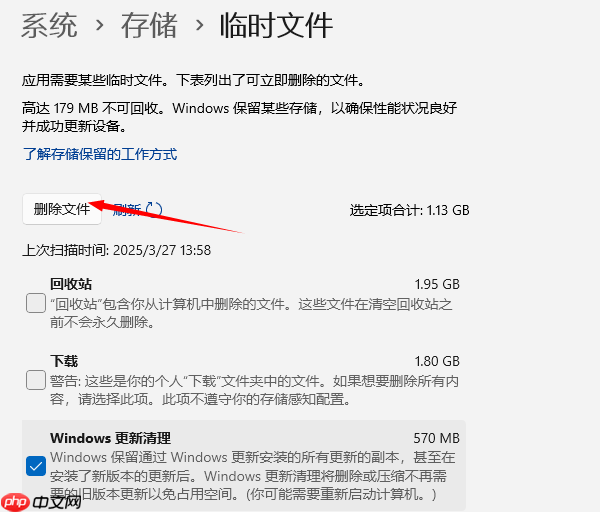
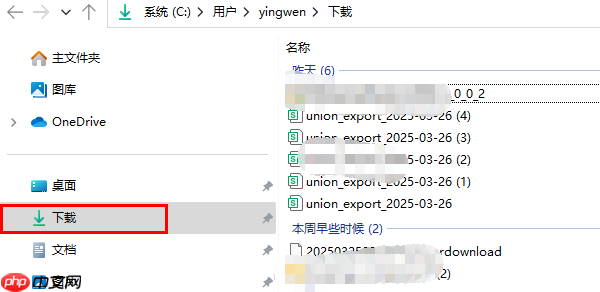
手动清理耗时且难以彻底,建议使用专业工具提升效率。推荐使用百贝C盘助手,该工具可智能识别各类冗余文件(包括系统缓存、临时文件、日志等);支持深度清理Windows更新残留、无效注册表项及重复文件,同时确保不误删系统核心文件。
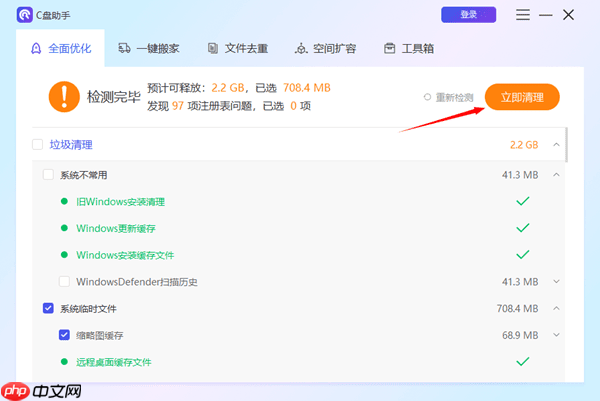
勾选需清理的类别(如“系统垃圾”“软件缓存”),点击【立即清理】即可快速释放空间
此外,百贝C盘助手还提供C盘文件迁移、无损扩容等功能,进一步优化磁盘使用
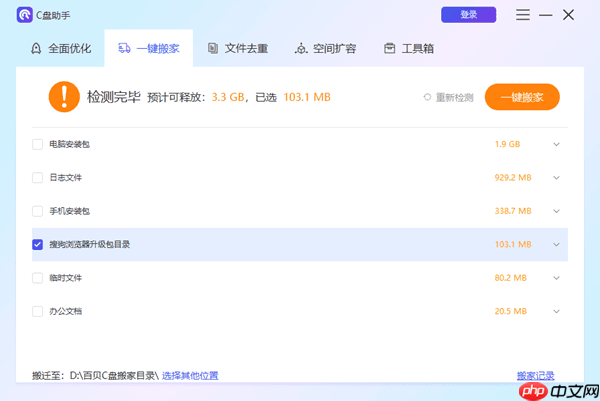
右键【此电脑】→【属性】→【高级系统设置】
点击【性能】下的【设置】→ 切换到【高级】选项卡 → 点击【更改】进入虚拟内存设置
取消勾选【自动管理所有驱动器的分页文件大小】→ 选中C盘 → 选择【无分页文件】→ 确定
然后选择其他有足够空间的磁盘 → 选择【系统管理的大小】→ 点击【设置】并确认更改
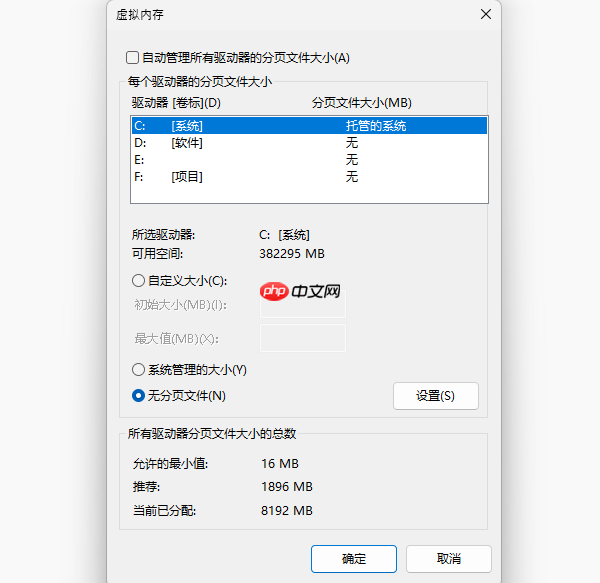
以上就是Win10 C盘满了怎么清理 Win10清理C盘的方法的详细内容,更多请关注php中文网其它相关文章!

C盘一键清理工具是专注于释放C盘空间的实用工具,拥有一键清理功能,能够帮助用户快速删除无用的文件和缓存。软件操作简单,无需复杂的设置,自动识别并清理无用的垃圾文件,有需要的小伙伴快来保存下载体验吧!

Copyright 2014-2025 https://www.php.cn/ All Rights Reserved | php.cn | 湘ICP备2023035733号